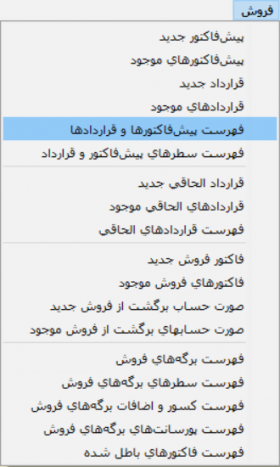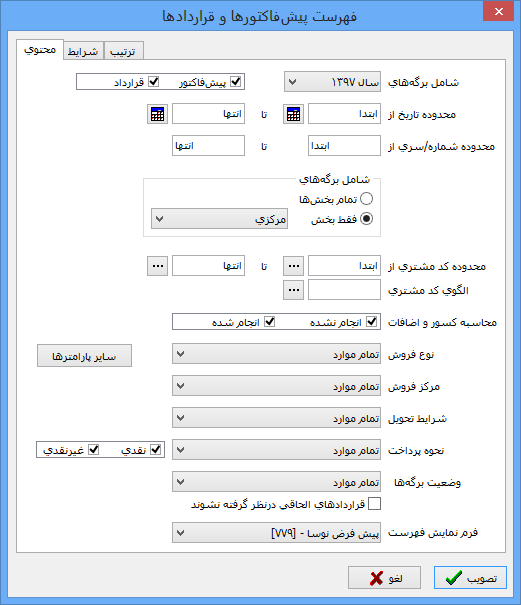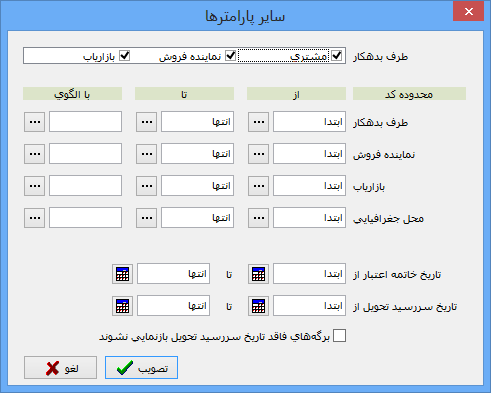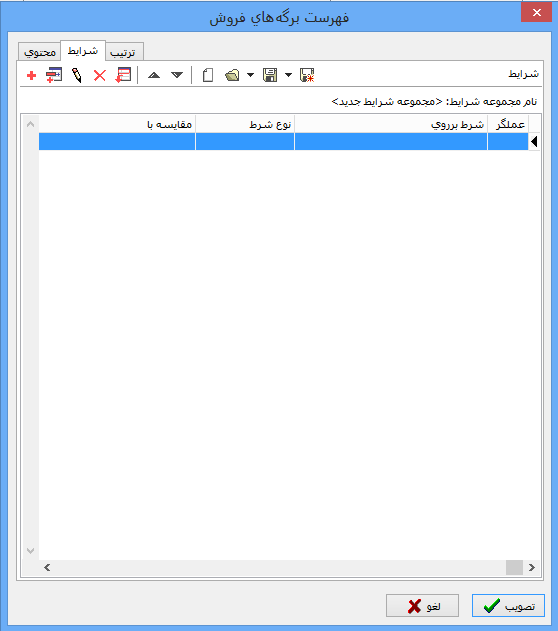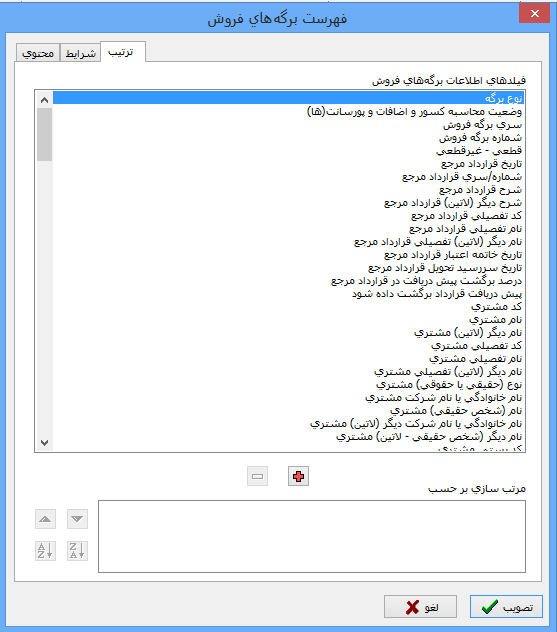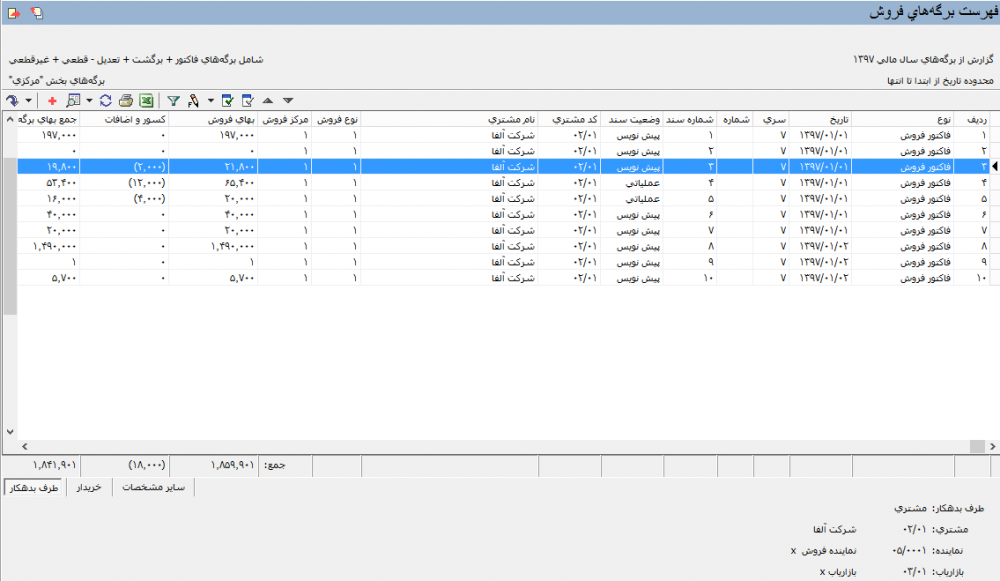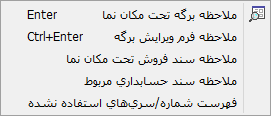صفحه آموزشی شعبانی
فهرست پیش فاکتورها و قراردادها
به منظور ملاحظه فهرست پیش فاکتورها و قراردادها، از منوی " فروش "، گزینه " فهرست پیش فاکتورها و قراردادها " را انتخاب نمایید.
پنجره " فهرست پیش فاکتورها و قراردادها " به شکل زیر باز میشود.
پنجره فوق از سه قسمت زیر تشکیل شده است :
" محتوی "
در قسمت محتوی، اطلاعات اصلی برای اخذ گزارش " فهرست پیش فاکتورها و قراردادها " را درج نمایید.
- " شامل برگههای " : در این قسمت می توانید سال مالی مورد نظرتان جهت نمایش گزارش فهرست پیش فاکتورها و قراردادها را تعیین نمایید.
- " محدوده تاریخ از " : در این قسمت می توانید محدوده تاریخ مورد نظرتان جهت نمایش گزارش فهرست پیش فاکتورها و قراردادها را تعیین نمایید.
- " محدوده شماره/سری از " : در این قسمت می توانید محدوده شماره شماره/سری پیش فاکتورها و قراردادها مورد نظرتان جهت نمایش گزارش فهرست پیش فاکتورها و قراردادها را تعیین نمایید.
- " شامل برگههای/تعیین بخش " : در این قسمت می توانید بخش پیش فاکتورها و قراردادها مورد نظرتان جهت نمایش گزارش فهرست پیش فاکتورها و قراردادها را تعیین نمایید.
- " محدوده کد مشتری از " : در این قسمت می توانید محدوده کد مشتری مورد نظرتان جهت نمایش گزارش فهرست پیش فاکتورها و قراردادها را تعیین نمایید.
- " الگوی کد مشتری " : در این قسمت می توانید الگوی کد مشتری مورد نظرتان جهت نمایش گزارش فهرست پیش فاکتورها و قراردادها را تعیین نمایید.
- " محاسبه کسور و اضافات " : در این قسمت می توانید محدودیتی را برای محاسبه و یا عدم محاسبه کسور و اضافات در پیش فاکتورها و قراردادها، جهت نمایش گزارش فهرست پیش فاکتورها و قراردادها تعیین نمایید.
- " نوع فروش " : در این قسمت می توانید محدودیت برای نوع فروش جهت نمایش گزارش فهرست پیش فاکتورها و قراردادها را تعیین نمایید.
- " مرکز فروش " : در این قسمت می توانید محدودیت برای مرکز فروش جهت نمایش گزارش فهرست پیش فاکتورها و قراردادها را تعیین نمایید.
- " شرایط تحویل " : در این قسمت می توانید محدودیت برای شرایط تحویل جهت نمایش گزارش فهرست پیش فاکتورها و قراردادها را تعیین نمایید.
- " نحوه پرداخت " : در این قسمت می توانید محدودیت برای نحوه پرداخت جهت نمایش گزارش فهرست پیش فاکتورها و قراردادها را تعیین نمایید.
می توانید با انتخاب گزینه نقدی یا اعتباری، نقدی یا اعتباری بودن پیش فاکتورها و قراردادها را مشخص نمایید.
- " سایر پارامترها " : در این قسمت می توانید محدوده یا الگوی برای طرف بدهکار، نماینده فروش، بازاریاب و محل جغرافیایی جهت نمایش گزارش فهرست پیش فاکتورها و قراردادها را تعیین نمایید.
- " فرم نمایش فهرست " : در این قسمت می توانید یکی از فرمهای نمایشی طراحی شده در سیستم را انتخاب نمایید.
" شرایط "
در این قسمت شرایط مورد نظر جهت اخذ گزارش " فهرست برگههای فروش " را تعیین نمایید.
- در پنجره فوق ابتدا فیلد مورد نظر جهت اعمال شرط را انتخاب نمایید.
- یکی از عملگرهای موجود را انتخاب نمایید.
- در قسمت تعیین شده عبارت یا مقداری، که قرار است جهت مقایسه بهکار رود را وارد نمایید.
با فشردن تکمه تصویب، شرط جدید به فهرست شرایط اضافه خواهد شد.
به همین ترتیب میتوان سایر شرط ها را به فهرست اضافه نمود.
نکته مهم در این بخش این است که از شرط دوم به بعد، باید توجه ویژهای نسبت به قسمت " عملگر با سطرهای قبلی " یعنی " و " ، " یا " یا " بجز " شود.
" ترتیب "
در قسمت " ترتیب "، میتوانید ترتیب نمایش جهت مشاهده گزارش برگههای فروش تعیین نمایید.
پس از تکمیل قسمتهای فوق، تکمه تصویب را فشار دهید تا پنجره " فهرست برگههای فروش " به شکل زیر باز شود :
در قسمت پایین صفحه، جزئیات سطر تحت مکاننما نمایش داده میشود.
نوار ابزار پنجره فهرست برگههای فروش
تکمههای موجود در نوار ابزار پنجره " فهرست برگههای فروش " به شرح زیر میباشند :
 : جهت تنظیم برگه جدید مورد استفاده قرار میگیرد. این تکمه معادل کلید " Alt + F9 " از صفحهکلید میباشد.
: جهت تنظیم برگه جدید مورد استفاده قرار میگیرد. این تکمه معادل کلید " Alt + F9 " از صفحهکلید میباشد.
- ملاحظه فرم ویرایش برگه : جهت ملاحظه فرم ویرایش برگه تحت مکان نما مورد استفاده قرار می گیرد.این تکمه معادل کلیدهای "Ctrl + Enter " از صفحهکلید میباشد.
- ملاحظه سند فروش تحت مکان نما : جهت ملاحظه سند فروش برگه تحت مکان نما مورد استفاده قرار می گیرد.
- ملاحظه سند حسابداری مربوطه : جهت ملاحظه سند حسابداری مربوطه برگه تحت مکان نما مورد استفاده قرار می گیرد.
- فهرست شماره/سریهای استفاده نشده : جهت مشاهده فهرست شماره/سریهای استفاده نشده برگههای فروش مورد استفاده قرار می گیرد.
 : به منظور بازخوانی اطلاعات و ثبت تغییرات انجام شده در فهرست برگههای فروش مورد استفاده قرار میگیرد. این تکمه معادل کلید " F5 " از صفحه کلید میباشد.
: به منظور بازخوانی اطلاعات و ثبت تغییرات انجام شده در فهرست برگههای فروش مورد استفاده قرار میگیرد. این تکمه معادل کلید " F5 " از صفحه کلید میباشد.
 : جهت چاپ فهرست برگههای فروش مورد استفاده قرار میگیرد. این تکمه معادل کلیدهای ترکیبی " Ctrl + P " از صفحه کلید میباشد.
: جهت چاپ فهرست برگههای فروش مورد استفاده قرار میگیرد. این تکمه معادل کلیدهای ترکیبی " Ctrl + P " از صفحه کلید میباشد.
 : جهت تغییر شرایط گزارش مورد استفاده قرار میگیرد. با فشردن این تکمه، محاوره ابتدایی گزارش باز میشود و میتوان تنظیمات اخذ گزارش را تغییر داد. این تکمه معادل کلیدهای ترکیبی " Ctrl + F3 " از صفحه کلید میباشد.
: جهت تغییر شرایط گزارش مورد استفاده قرار میگیرد. با فشردن این تکمه، محاوره ابتدایی گزارش باز میشود و میتوان تنظیمات اخذ گزارش را تغییر داد. این تکمه معادل کلیدهای ترکیبی " Ctrl + F3 " از صفحه کلید میباشد.
تغییر فرم نمایش گزارش با استفاده از این تکمه امکانپذیر نمیباشد.
category : بازگشت